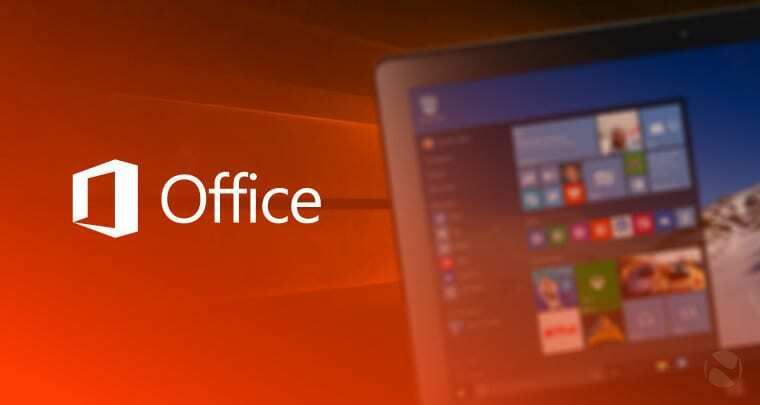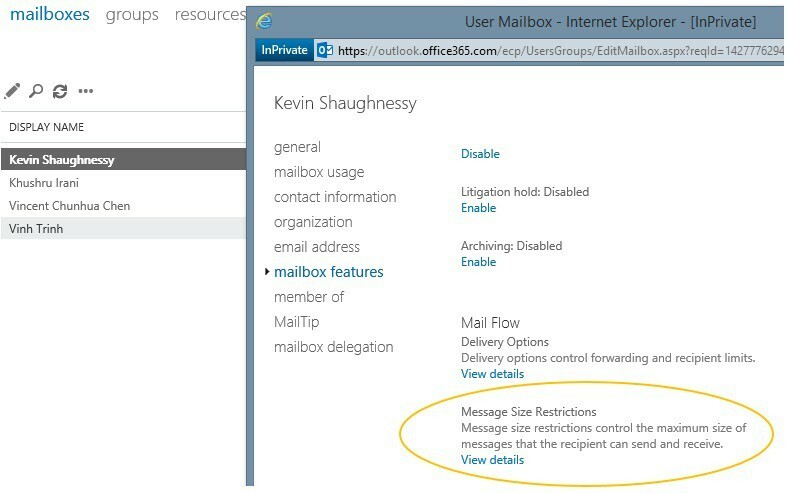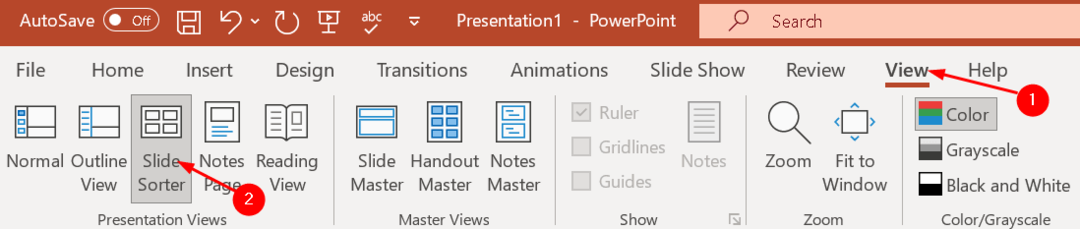האם אתה רואה שגיאה כשאתה מנסה לפתוח תוכניות Microsoft Office כמו Word, Excel או PowerPoint שמונעת ממך להשתמש ביישומי Office כלשהם? משתמשים רבים תקשרו לגבי הודעת שגיאה שאומרת "פעולה זו תקפה רק עבור מוצרים שמותקנים כעת" בעת פתיחת Microsoft Office. בדרך כלל, שגיאה זו מתרחשת עקב התקנה לקויה של Microsoft Office או התקנת יותר מגרסה אחת של Office (גרסת ניסיון ועותק קמעונאי) במערכת.
אם אתה משתמש כזה שמתמודד עם שגיאה זו, קרא את המאמר הזה כדי לדעת את התיקונים שיעזרו לך להתגבר על שגיאה זו במחשב שלך.
תוכן העניינים
תיקון 1 - תיקון Microsoft Office
1- חיפוש APPWIZ.CPL בתיבת החיפוש של Windows.
2 -עכשיו, לחץ על APPWIZ.CPL מתוצאת החיפוש שאתה מקבל.

3 - כעת, אתר את משרד Microsoft שלך מהרשימה. לחץ לחיצה ימנית ולחץ על שינוי.
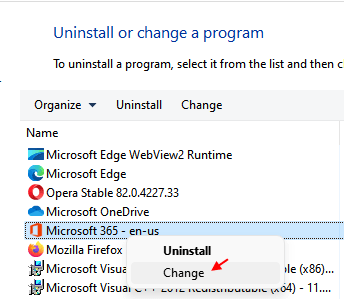
4 - כעת, בחר תיקון מהיר
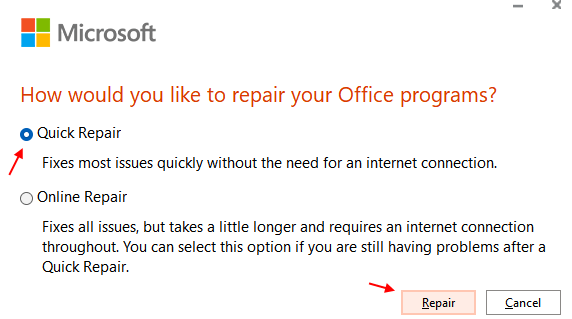
5 - כעת, לחץ על לְתַקֵן.
לאחר תיקון, נסה שוב.
תיקון 2 - הסר את גירסת הניסיון (אם רלוונטי)
אם מותקנות במערכת שלך גם עותק קמעונאי וגם גרסת ניסיון, שני המקרים הסותרים האלה של Office יגרמו לשגיאה זו. מומלץ להסיר את גירסת הניסיון של Office.
1. לִפְתוֹחַ הפעל (Windows + R) דו-שיח.
2. סוּג appwiz.cpl ופגע להיכנס לפתוח תוכניות ותכונות.

3. אתר את גרסת ניסיון של Microsoft Office ברשימת האפליקציות המותקנות.
4. מקש ימני עליו ובחר הסר את ההתקנה.
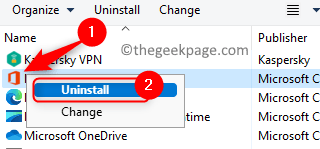
5. בצע את ההוראות שעל המסך והמתן עד שההסרה תסתיים.
6. לאחר הסרת גירסת הניסיון, אתחול המחשב שלך. בדוק אם הודעת השגיאה עדיין מופיעה בעת פתיחת Microsoft Office.
תיקון 3 - תיקון ואיפוס של Microsoft Office
1. להשתמש ב Windows ו-R שילוב מקשים במקלדת כדי לפתוח את לָרוּץ דו-שיח.
2. להיכנס ms-settings: appsfeatures ולחץ על בסדר לפתוח אפליקציות& מאפיינים.

3. סוּג מִשׂרָד בתיבת הטקסט למטה רשימת אפליקציות למצוא מִשׂרָד ברשימת היישומים.
4. הקלק על ה שלוש נקודות אנכיות קשור ל מִשׂרָד ולבחור אפשרויות מתקדמות.
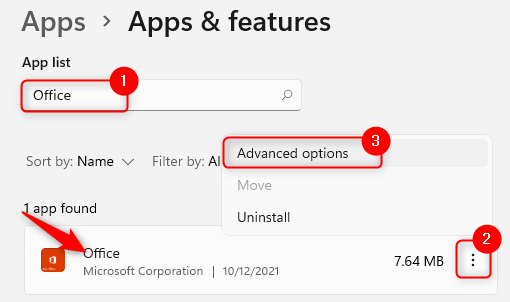
5. בתוך ה אפשרויות מתקדמות, גלול מטה אל אִתחוּל סָעִיף.
6. הקלק על ה לְתַקֵן לחצן לביצוע תיקון של האפליקציה.
7. המתן עד שתהליך התיקון יסתיים. בדוק אם הבעיה נפתרה.
8. אם הבעיה עדיין נמשכת, חזור שלבים 1 - 5 מֵעַל.
9. הקלק על ה אִתחוּל לַחְצָן.
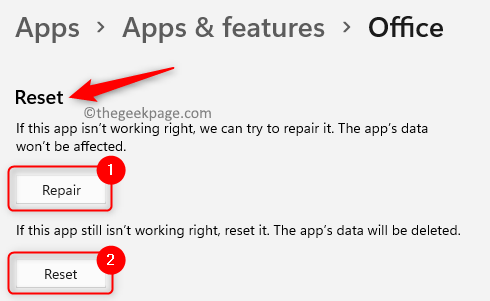
10. כאשר מופיעה בקשת האישור, לחץ על אִתחוּל שוב.
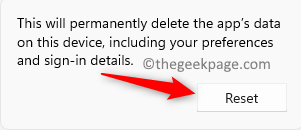
11. לאחר השלמת האיפוס, בדוק אם השגיאה נפתרה.
תיקון 4 - הסר והתקן מחדש את Microsoft Office
1. לבצע את שלבים 1 - 3 מוזכר ב תיקון 1 מֵעַל.
2. הקלק על ה שלוש נקודות אנכיות קשור ל מיקרוסופט אופיס ובחר הסר את ההתקנה.
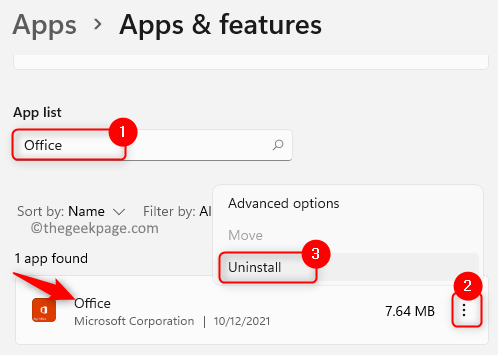
3. לחץ על הסר את ההתקנה כאשר ביקשו אישור. המתן עד שתהליך הסרת ההתקנה יסתיים.

4. לאחר השלמת הסרת ההתקנה, לחץ על חלונות מפתח וסוג חנות בתיבת החיפוש.
5. לחץ על חנות מיקרוסופט.
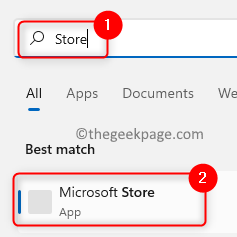
6. סוּג מִשׂרָד בתיבת החיפוש בחלק העליון בחנות.
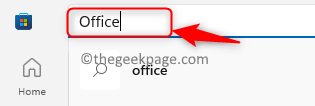
7. אתר את מִשׂרָד האפליקציה בתוצאת החיפוש ולחץ עליה.
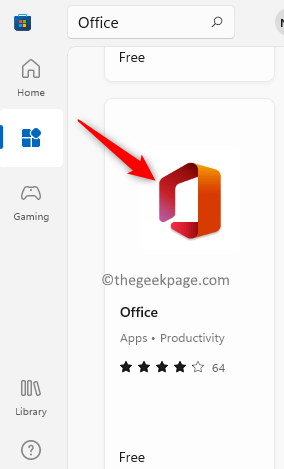
8. הקלק על ה לקבל כפתור המשויך אליו.
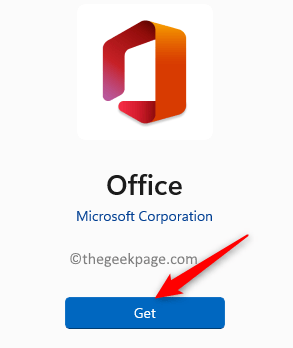
9. המתן עד שההורדה וההתקנה יסתיימו.
10. לְהַשִׁיק Microsoft Office ובדוק אם הבעיה נפתרה.
תיקון 5 - הפעל את כלי אבחון הזיכרון של Windows
1. ללחוץ Windows ו-R מפתחות יחד לפתיחה לָרוּץ.
2. סוּג mdsched ופגע להיכנס כדי לפתוח את אבחון זיכרון של Windows יישום.
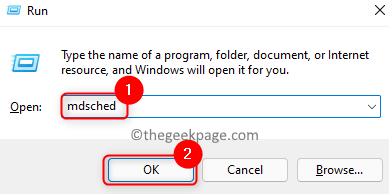
3. בתוך ה אבחון זיכרון של Windows חלון שנפתח, לחץ על הפעל מחדש עכשיו ובדוק אם יש בעיות (מומלץ).

4. המערכת שלך מופעלת מחדש והכלי מתחיל לבדוק אם יש בעיות זיכרון. זה יתקן אוטומטית את כל הבעיות שנמצאו.
5. המתן זמן מה עד שתהליך זה יסתיים. אל תפריע לתהליך זה לפני השלמתו.
6. לאחר השלמת הבדיקה, המחשב שלך יופעל מחדש באופן אוטומטי. בדוק אם הבעיה נפתרה.
זהו זה!
Microsoft Office חייב כעת להפעיל ללא הודעת שגיאה לאחר שניסית את התיקונים שהוזכרו לעיל. הגיבו והודיעו לנו על התיקון שעבד עבורכם.